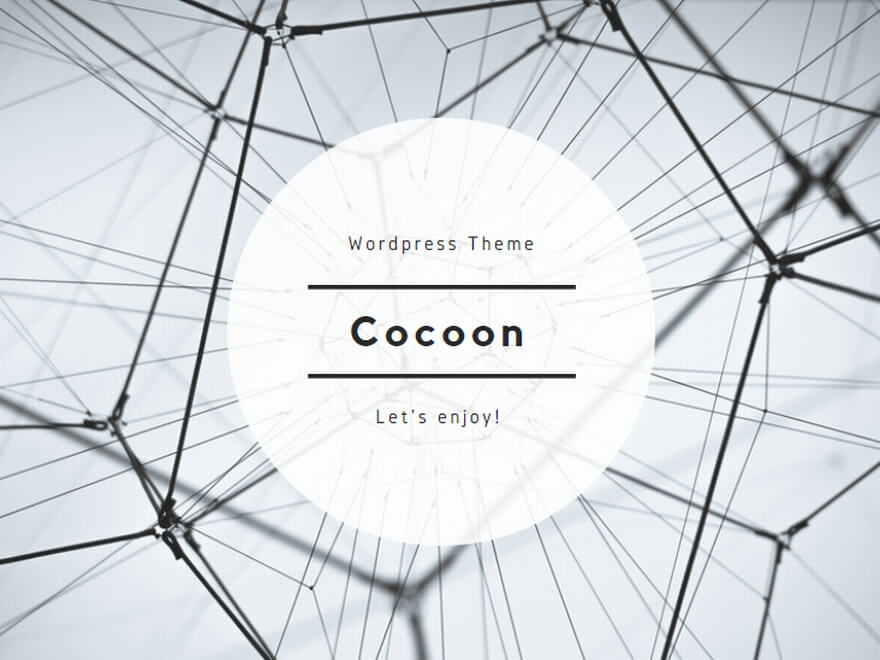3Dプリンターの最初の壁、ベッドレベリング。紙一枚の隙間を頼りにノブを回す作業は、手間がかかる上にすごく感覚的で、特に初心者にとっては悩みのタネですよね?
BLTouchは、そんな面倒な手動レベリングから解放し、「初層の安定化」と「再現性の向上」を実現する高精度センサーです。この記事では、購入前の確認から、取り付け、配線、ファームウェア設定、そして運用まで詳しく解説していきます。
BLTouchとは?
BLTouchは、物理的なピン(プローブ)をベッドに接触させて凹凸を測定するセンサーです。
ノズルを上下させて実際に印刷を補正する機能(ベッドメッシュ補正)は、KlipperやMarlinなどのファームウェアが担っています。
BLTouchの主な役割と利点は以下の通りです。
BLTouchの役割
- ベッドの各測定点について、「基準よりもどれくらい高いか、低いか」(例:+0.15mm高い、-0.20mm低い)というデータを正確に測定し、ファームウェアに送ります。
- ファームウェアはこのデータに基づいてノズルの高さを自動で調整し、ベッドの凹凸を相殺します。
BLTouch導入のメリット
- 印刷準備の手間を大幅に削減: 紙を使った手動での調整など、面倒な作業が不要になります。
- ベッドの凹凸を自動で測定: 設定した測定点が多いほど、より高い精度でベッドの形状を把握できます。
- 1層目の安定性が格段に向上: 正確な測定と補正により、造形物の1層目がベッドにしっかりと定着しやすくなります。
つまり、BLTouchは正確なデータ収集を担い、そのデータを使ってファームウェアが自動で補正を行うことで、安定した印刷をサポートするデバイスです。
BLTouchの補正可能範囲と限界
BLTouchが測定したデータに基づくファームウェアのベッドメッシュ補正機能は、実用的にはベッド面の±0.3mm〜0.5mm程度の凹凸をほぼ完璧に補正できます。
実用的な補正範囲
±0.3mm〜0.5mm:この程度の一般的な反りや歪みであれば、1層目の印刷が安定し、定着不良が大幅に減少します。Ender 3のような中型ベッド(約220×220mm)でも、中央と四隅の高さの差を大幅に改善し、ベッド全体で均一な1層目の品質を実現できます。
補正の限界
理屈上は1mm程度の大きな高低差も補正可能ですが、以下の理由から推奨されません。
- 極端な反りや局所的な凸凹:
1mm近い大きな傾斜や急な高低差がある場合、ノズルが極端に上下する必要があるため、プリント中にノズルの追従が間に合わなくなったり、Z軸の動きに負荷がかかったりすることがあります。 - 印刷物の変形:
極端に補正を行うと、印刷物全体がそのベッドの歪みに沿って引き伸ばされたり、押し縮められたりした状態で造形されることになります。これは、設計通りの正確な寸法(寸法精度)を損なう原因となります。
BLTouchはベッドレベリングの手間を解消し、一般的な凹凸を補正するのに非常に有効ですが、根本的なベッドの歪み(1mmを超えるような極端な反りや曲がり)を「なかったこと」にする魔法のツールではありません。補正の精度を最大限に活かすためにも、可能であれば事前にベッドの水平度(手動レベリング)を整えておくことが理想的です。
BLTouch導入前のチェックリスト
購入前に、ご自身のプリンター環境を確認しましょう。
- 物理スペース: ホットエンド周りに、BLTouchとブラケットを取り付けるスペースがありますか?
- メインボードの空きピン:
5V,GND,信号(Signal),制御(Control)のピンはありますか?(専用コネクタがあればベスト) - ファームウェア: Marlinまたは Klipper、どちらを使用していますか?手順が異なります。
- ブラケット: お使いの機種に対応したブラケットの3Dモデル(STLファイル)または市販品はありますか? (Thingiverseなどで探せます)
ThingiverseやPrintables.comは3Dデータの種類が豊富で、ほとんどがここで入手できます。
用意するものリスト
- BLTouch本体 (純正品を強く推奨)または他のABLセンサー
- 機種に合ったブラケット
- 延長ケーブル (必要に応じて)
- M3ネジ、ワッシャー
- 六角レンチ、またはドライバー
- 結束バンド、熱収縮チューブ
- テスター (電圧・導通チェックなどに)
- ノギス (オフセット測定に便利)
BLTouchの取り付け手順
⚠️ 安全第一!作業前には必ずプリンターの電源を切り、コンセントを抜いてください。
ブラケットと本体の固定
- プリンターのホットエンドカバーやファンを取り外します。外したネジは失くさないように管理しましょう。
- ブラケットをホットエンドの所定の位置に固定します。
- BLTouch本体をブラケットにネジで固定します。
⚠️ 最重要ポイント:プローブの高さ調整
BLTouchが安全かつ正確に動作するために、以下の位置関係になるように高さを調整します。
- プローブ展開時: プローブの先端が、ノズル先端よりも下側に来るようにします。(プローブが先にベッドを検出できるようにする)
- プローブ収納時: プローブの先端が、ノズルの先端よりも2〜3mm程度上になるように設置します。(ノズルがベッドに先に接触するのを防ぐ)
ケーブルの配線
- メインボードのカバーを外します。
- BLTouchのケーブルを、ホットエンドからメインボードまで、他のケーブルに沿わせて配線します。可動部でケーブルが引っ張られたり、挟まれたりしないように、適度な「たるみ」を持たせ、結束バンドで固定します。
- 以下のピンアサインを参考に、ケーブルをメインボードに接続します。
- 3ピン (制御側):
GND(茶),5V(赤),Control/Servo(オレンジ/黄) - 2ピン (信号側):
GND(黒),Signal(白)
- 3ピン (制御側):
⚠️ 配線色はメーカーやバージョンで異なる場合があります。必ず製品の仕様書を確認してください。 接続を間違えると、最悪の場合メインボードが故障します。電源を入れる前に、テスターで5VとGNDがショートしていないか確認しましょう。
ファームウェア設定
ここが最大の山場です。お使いのファームウェアに合わせて設定を進めてください。
オフセットの測定方法
LTouchの取り付けができたら、まずノズルとプローブの物理的な距離
- x_offset
- y_offset
をファームウェアに教える必要があります。
- ノギスで測定: ノズル先端を基準として、BLTouchのプローブの中心までのX軸とY軸の距離をノギスで測定します。数回測って平均を出すと正確です。
- 符号の決定: ノズルから見て、プローブがある方向で符号を決めます。
| 方向 | ノズルから見たプローブの位置 | 符号 |
| X軸 | 左にある場合 | マイナス (−) |
| X軸 | 右にある場合 | プラス (+) |
| Y軸 | 手前にある場合 | マイナス (−) |
| Y軸 | 奥にある場合 | プラス (+) |
# * +-- BACK ---+
# * | [+] |
# * L | 1 | R <-- Example "1" (right+, back+)
# * E | 2 | I <-- Example "2" ( left-, back+)
# * F |[-] N [+]| N が Nozzle の位置
# * T | 3 | H <-- Example "3" (right+, front-)
# * | 4 | T <-- Example "4" ( left-, front-)
# * | [-] |
# * O-- FRONT --+エクストルーダーを上から見た時のノズルとBLTouchのピン(プローブ)の位置関係
Y軸(手前→奥)
↑
│
│ ● プローブ
│ /│
│ / │
│ / │ 10mm
│ / │
│/ │
●─────┼─────→ X軸(左→右)
ノズル │
40mmこの位置関係をノギスで測って平均値を出します。
測定データ記録表
┌─────────┬─────────┬─────────┬─────────┐
│ 測定回数 │ X距離 │ Y距離 │ 備考 │
├─────────┼─────────┼─────────┼─────────┤
│ 1回目 │ 40.2mm │ 9.8mm │ │
│ 2回目 │ 40.0mm │ 10.1mm │ │
│ 3回目 │ 39.8mm │ 9.9mm │ │
├─────────┼─────────┼─────────┼─────────┤
│ 平均値 │ 40.0mm │ 9.9mm │ │
└─────────┴─────────┴─────────┴─────────┘
オフセット値
x_offset = -40.0 (プローブがノズルより左)
y_offset = -9.9 (プローブがノズルより手前)| 測定回数 | X距離 | Y距離 | 備考 |
|---|---|---|---|
| 1回目 | 40.2mm | 9.8mm | |
| 2回目 | 40.0mm | 10.1mm | |
| 3回目 | 39.8mm | 9.9mm | |
| 平均値 | 約40.0mm | 約10mm |
何度か測って数値が出たら[bltouch]セクションに入力します。
printer.cfg の設定
[bltouch]
sensor_pin: ^PB1
control_pin: PB0
speed: 50
x_offset: -40.0 ← 測定結果
y_offset: -10.0 ← 測定結果これでBLTouchの設定は完了です。
💡 画像例:「ノズルとBLTouchの位置関係を示す写真+矢印」
Klipper ユーザー向け設定
Klipperはprinter.cfgファイルを編集するだけなので比較的簡単です。
SSHクライアントやMainsail/FluiddのWeb UIから printer.cfg を開きます。
以下のセクションを追加・編集します。ピン番号(^PB1 など)はお使いのボードに合わせて変更してください。
物理Zエンドストップの無効化:
printer.cfgファイル
...
[stepper_z]
# 物理的なZエンドストップを無効化
endstop_pin: probe:z_virtual_endstop[stepper_z] セクションに endstop_pin: probe:z_virtual_endstop を追加し、物理的なZエンドストップを無効化します。
BLTouchセクションの追加:
printer.cfgファイル
...
# BLTouchの主要設定
[bltouch]
# 信号ピン。^は内部プルアップ抵抗を有効にするおまじない
sensor_pin: ^PB1
# 制御ピン
control_pin: PB0
# ノズルとプローブの物理的な距離 (X, Y) をノギスで測定して入力
x_offset: -42.5
y_offset: -10.2
# Zオフセットは後でキャリブレーションするので、一旦0.0に
# z_offset: 0.0
speed: 5.0
samples: 2
sample_retract_dist: 2.0
# ベッドメッシュの設定
[bed_mesh]
speed: 120
horizontal_move_z: 5
# プローブが届く範囲で、ベッドの測定範囲を指定
mesh_min: 15, 15
mesh_max: 190, 190 # x_offsetを考慮して調整
# 測定する格子点。最初は3x3、慣れたら5x5に
probe_count: 5,5
algorithm: bicubic
...設定を保存して、Klipperを再起動します。
Marlin ユーザー向け設定
Marlinはファームウェアの再コンパイルが必要です。VSCode(他のエディタでも可)とPlatformIOプラグインの環境が整っていることを前提とします。
- ソースコードの準備: お使いのプリンターに合ったMarlinのソースコードをダウンロードします。
Configuration.hの編集:#define BLTOUCHの行のコメント//を外して有効化します。#define NOZZLE_TO_PROBE_OFFSET { 0, 0, 0 }に、ノギスで測定したX, Yオフセット値を入力します。Zは0のままにします。例:{ -42, -10, 0 }#define AUTO_BED_LEVELING_BILINEARのコメントを外します。(UBLなど他の方式でも可)#define Z_SAFE_HOMINGのコメントを外し、ホーミング時にベッド中央に移動するようにします。#define Z_MIN_PROBE_USES_Z_MIN_ENDSTOP_PINを有効化するか、#define Z_MIN_PROBE_PIN PC14のように、BLTouchの信号ピンを接続したピン番号を指定します。
- コンパイルと書き込み:
- VSCodeのPlatformIOで「Build」を実行します。
- ビルドが成功すると
.pio/build/STM32F103RET6_creality/のようなフォルダにfirmware-xxxxxxxx.binというファイルが生成されます。 - この
.binファイルをSDカードのルートにコピーし、3Dプリンターに挿して起動すると、ファームウェアが自動で書き込まれます。
キャリブレーション (Zオフセット調整) – 最重要!
Zオフセットとは、「プローブが反応した高さ」と「実際のノズルの高さ」の差のことです。これが正確でないと、初層が綺麗に印刷されません。
Klipperでの手順 (PROBE_CALIBRATE)
Klipperには、これを簡単に行うためのコマンドがあります。
- プリンターをホーミング (
G28)します。 - コンソールで「
PROBE_CALIBRATE」と入力します。 - プローブがベッド中央を測定し、ノズルがその上に移動します。
- コンソールで
TESTZ Z=-0.1のように入力し、ノズルを少しずつ下げていきます。(Z=-0.1は0.1mm下げる、Z=0.1は0.1mm上げる) - コピー用紙をノズルの下に置き、紙が軽く擦れる抵抗を感じる高さまで微調整します。
- 高さが決まったら、コンソールで「
ACCEPT」と入力します。 - 最後に
「SAVE_CONFIG」と入力して設定を保存します。これで[bltouch]セクションに自動でz_offsetが書き込まれます。
# 以前のz_offsetの数値をリセットできます
BLTOUCH_DEBUG COMMAND=reset
G28 #ホーミング
PROBE_CALIBRATE
TESTZ Z=-1 # 大きく下げる(1mm)
TESTZ Z=-0.1 # 少し下げる(0.1mm)
TESTZ Z=-0.01 # 微調整(0.01mm)
TESTZ Z=-0.05 # 微調整(0.05mm)
TESTZ Z=+0.1 # 上げる(0.1mm)
TESTZ Z=+0.01 # 少し上げる(0.01mm)
TESTZ Z=+0.05 # 少し上げる(0.05mm)
ACCEPT
SAVE_CONFIGMarlinでの手順 (LCDメニュー)
- プリンターを「ホーミング (
Auto Home)」します。 Configuration->Probe Z Offsetのメニューに入ります。- ノブを回して、コピー用紙が軽く擦れる高さまでノズルを下げます。
Configuration->Store Settingsで設定を保存します。
スライサーとの連携設定
ベッドメッシュを毎回の印刷前に自動で実行するように、スライサーの開始Gコードを設定します。
- Cura / PrusaSlicer の設定画面を開く:
設定->プリンター->マシン設定->開始Gコード - 既存の
G28(ホーミング)の後に、以下のコマンドを追加します。
Klipperの場合: BED_MESH_CALIBRATE
G28 ; Home all axes
BED_MESH_CALIBRATE ; Create and activate bed mesh
G92 E0 ; Reset Extruder
...Marlinの場合: G29
G28 ; Home all axes
G29 ; Auto Bed Leveling
G92 E0 ; Reset Extruder
...トラブルシューティング
| 問題 | 考えられる原因 | 解決策 |
| LEDが点灯しない | 5V/GNDの配線ミス、断線 | 電源を切り、配線を再確認。マルチメータで5Vが出ているかチェック。 |
| ピンが出たまま戻らない | 制御(Control)ピンの配線ミス、ピン定義間違い | 配線とファームウェアのピン設定を見直す。手でピンを優しく押し戻してみる。 |
| ホーミングでエラー | 信号(Signal)ピンの配線ミス、Zオフセットが大きすぎる | 配線とピン設定を見直す。プローブが正常に反応するかPROBEコマンドでテスト。 |
| “Move out of range” | mesh_min/mesh_maxの設定がプローブの可動範囲外 | x_offset, y_offsetを考慮し、メッシュ範囲を少し内側に狭める。 |
| 測定値が安定しない | ブラケットの緩み、配線ノイズ、プローブ先端の汚れ | ブラケットのネジを増し締め。信号線を他のケーブルから離す。先端を清掃。 |
さらに詳しい診断:
- プローブ精度テスト:
- Klipper: コンソールで
PROBE_ACCURACYを実行。standard deviation(標準偏差)の値が0.01以下であれば良好です。 - Marlin: コンソールで
M48を実行。同様に標準偏差を確認します。
- Klipper: コンソールで
- LEDの状態確認:
- 青点灯: 正常、待機中
- 赤点滅: エラー発生 (ピンが曲がっている、配線不良など)
- 消灯/赤青点滅: 自己テスト中またはトリガー状態
まとめ
この記事を通じて、BLTouchを使った自動レベリングができるようになったと思います。BLTouch導入と安定運用をするための重要なステップを振り返りましょう。
導入成功のための3つの鍵
- 1. 正確な物理調整:
- 実施内容: プローブの高さ(ノズル先端より 2∼3mm 上)の調整と、ケーブルの安全な配線。
- 重要性: センサーの破損を防ぎ、測定エラーを回避する土台。
- 2. オフセット値の測定:
- 実施内容: ノギスを使ったX軸、Y軸の物理的なオフセットを正確に測定し、ファームウェアに入力。
- 重要性: プローブが測定した位置と、ノズルが印刷する位置を一致させるため。
- 3. Zオフセットの調整:
- 実施内容: コピー用紙が軽く擦れる高さで、
PROBE_CALIBRATE(Klipper)やLCDメニュー(Marlin)を使ってZオフセットを決定。 - 重要性: 初層の定着力を決める、最もクリティカルな設定。
- 実施内容: コピー用紙が軽く擦れる高さで、
BLTouchが変えるプリントライフ
BLTouchは単なるセンサーはありません。プリンターは以下のようなメリットがあります。
- 初層の安定性向上: ベッドの凹凸が自動で補正され、印刷失敗率が劇的に低下します。
- 印刷準備の時短: 毎回の手動調整が不要になり、すぐに印刷を始められるようになります。
- 再現性の向上: どの印刷でも均一な初層の品質が保証されます。
次なる一歩:もっと安定運用へ
BLTouchの導入とZオフセット調整が完了したら、次はベッドメッシュの真価を引き出すフェーズです。BLTouch導入は第一歩にすぎません。Bed Mesh(ベッドメッシュ)機能を最大限に活用し、マクロで測定時間を短縮することで、あなたのプリンティングはさらに安定し、効率化されます。
👉 次の記事を読む:【Klipper/BLTouch】3Dプリンターの初層剥がれを劇的解決!ベッドメッシュ完璧設定
「BLTouchを使っているのにまだ剥がれる」「毎回測定するのが面倒」という方は、ぜひ次の記事へ進んでください。Klipperの高度な設定とマクロ機能を使い、ベッドメッシュの精度と効率を最大化する運用術を解説しています。
お疲れ様でした!これで面倒な手動レベリングから解放され、より安定した印刷が可能になったはずです。BLTouchを使いこなし、3Dプリントの楽しさをさらに広げてください!